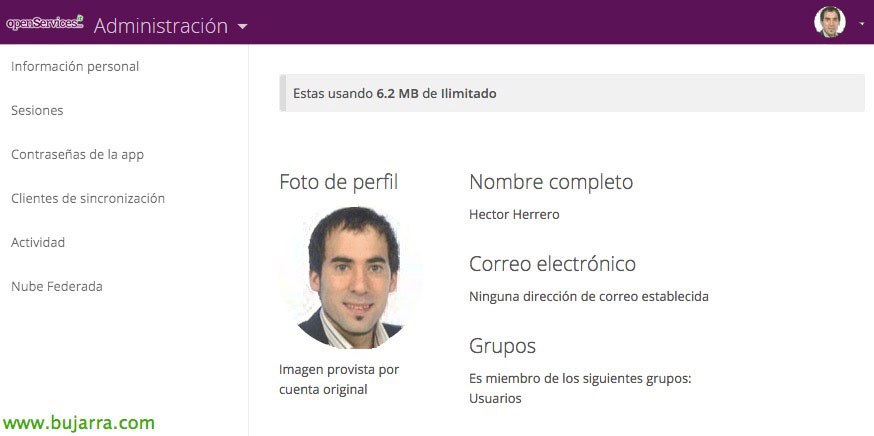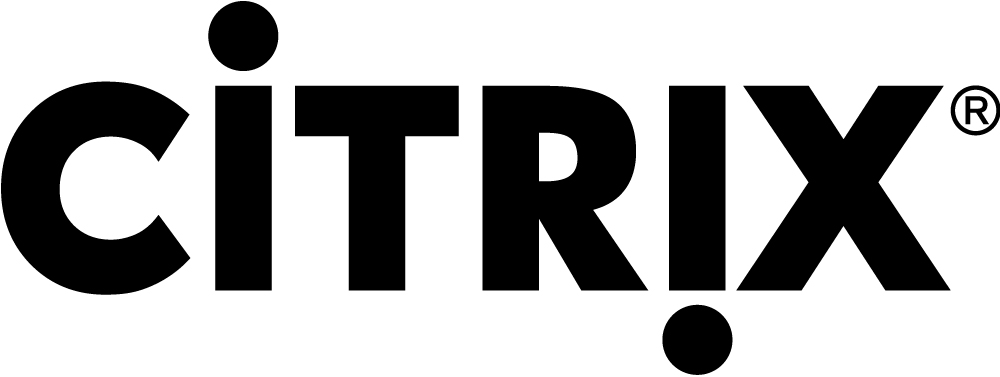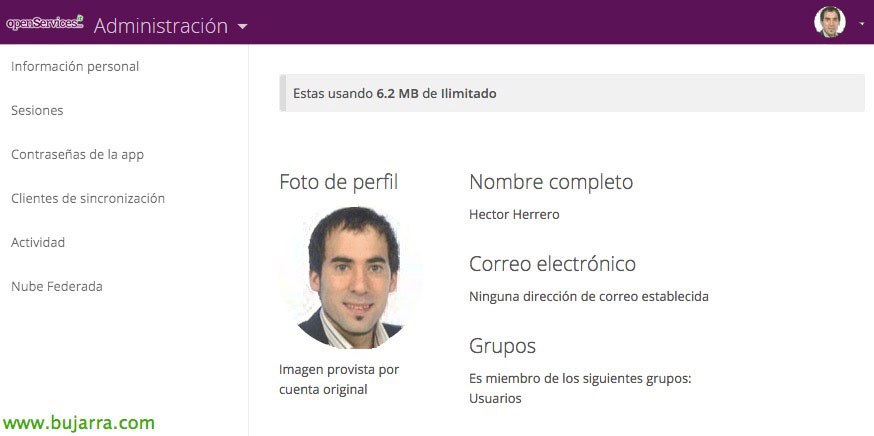
Suivantcloud – Intégration avec Active Directory
Poursuivons avec une série d’articles sur Nextcloud, nous allons voir à quel point il est facile de l’intégrer à Active Directory, afin que nos utilisateurs puissent utiliser directement leurs comptes et mots de passe, éviter d’utiliser une autre base de données d’authentification. En suivant ces étapes, Nous permettrons, afin que les utilisateurs que nous indiquons à partir de notre domaine puissent être validés avec leurs identifiants!
Une fois que nous nous sommes connectés en tant que 'ncadmin', dans la partie de “Apps”, nous irons dans les applications non activées et nous pourrons rechercher 'LDAP user and group backend', Cliquez sur “Activer”.
Une fois activé, nous pouvons maintenant aller dans le menu 'Admin', et nous aurons un élément de menu appelé “LDAP / Intégration AD” d’où nous pouvons configurer l’accès LDAP à notre Active Directory. Nous aurons un assistant de configuration, où nous devons d’abord configurer les serveurs LDAP ou LDAPS auxquels nous nous connecterons au format LDAP(s)://fqdn et en indiquant le port 389 ou 636. En plus du chemin de l’utilisateur que nous utiliserons pour lire le DA et indiquer si nous sommes intéressés par une base DN pour filtrer les groupes d’utilisateurs par OU. Il faut cliquer sur “Porbar Base DN” pour vérifier que la configuration est correcte, Nous pourrions ajouter plus de filtres ici si cela nous intéressait. “Continuer”,
Sur le “Utilisateurs”, Nous allons sélectionner les objets qui représenteront les comptes utilisateurs, par défaut si nous le laissons comme ça et que nous appuyons sur “Vérifier les paramètres et compter les utilisateurs” Nous verrons si nous en faisons le bon compte, “Continuer”
Dans “Attributs de connexion” Nous verrons quelles options nous donnerons aux utilisateurs pour se connecter, si nous leur permettrons d’utiliser leur nom d’utilisateur Active Directory en plus d’autres options, être votre adresse e-mail ou tout autre attribut qui nous intéresse. “Continuer”,
De plus, si nous sommes intéressés par la synchronisation des groupes!
Une fois que nous avons correctement configuré l’assistant précédent, nous pouvons voir dans 'Utilisateurs', Si vous nous obtenez la liste que nous attendons d’eux-mêmes. Si c’est correct, Nous pouvons les configurer comme n’importe quel autre utilisateur en spécifiant des groupes, Quotas…
Et une curieuse txorradilla, c’est que si dans l’AD nous avons une image personnalisée dans l’utilisateur, Nous pourrons voir non seulement le nom de l’utilisateur lors de la connexion, mais aussi la photo que l’utilisateur a. Facile et simple! Nos utilisateurs Active Directory pourront désormais utiliser notre cloud privé basé sur Nextcloud!